Como alterar o nome de usuário e o nome de exibição do Twitch

Quer dar um novo começo ao seu perfil do Twitch? Veja como alterar o nome de usuário e o nome de exibição do Twitch com facilidade.

Embora o Twitter seja um aplicativo de mídia social bastante evoluído , ele não está totalmente livre de conteúdo impróprio e NFSW. Portanto, o Twitter rotula esses tweets como Conteúdo Sensível e os oculta do usuário. No entanto, alguns tweets são sinalizados incorretamente e se você deseja acessá-los ou não se importa em ver esse tipo de conteúdo em geral, veja como ver conteúdo confidencial no Twitter.

O Twitter oferece uma opção para desativar ou ativar conteúdo confidencial no Twitter. Neste artigo, ajudaremos você a usar essa alternância, tanto na versão web quanto no aplicativo móvel. Mas antes disso, vamos primeiro entender o que significa conteúdo sensível.
Sempre que um usuário carrega uma imagem em um Tweet, ele pode fornecer informações sobre a natureza do Tweet. Assim, quando um usuário decide tweetar sobre algo que exige atenção dos espectadores, como conteúdo delicado ou desagradável, ele pode marcar adequadamente suas configurações de mídia.
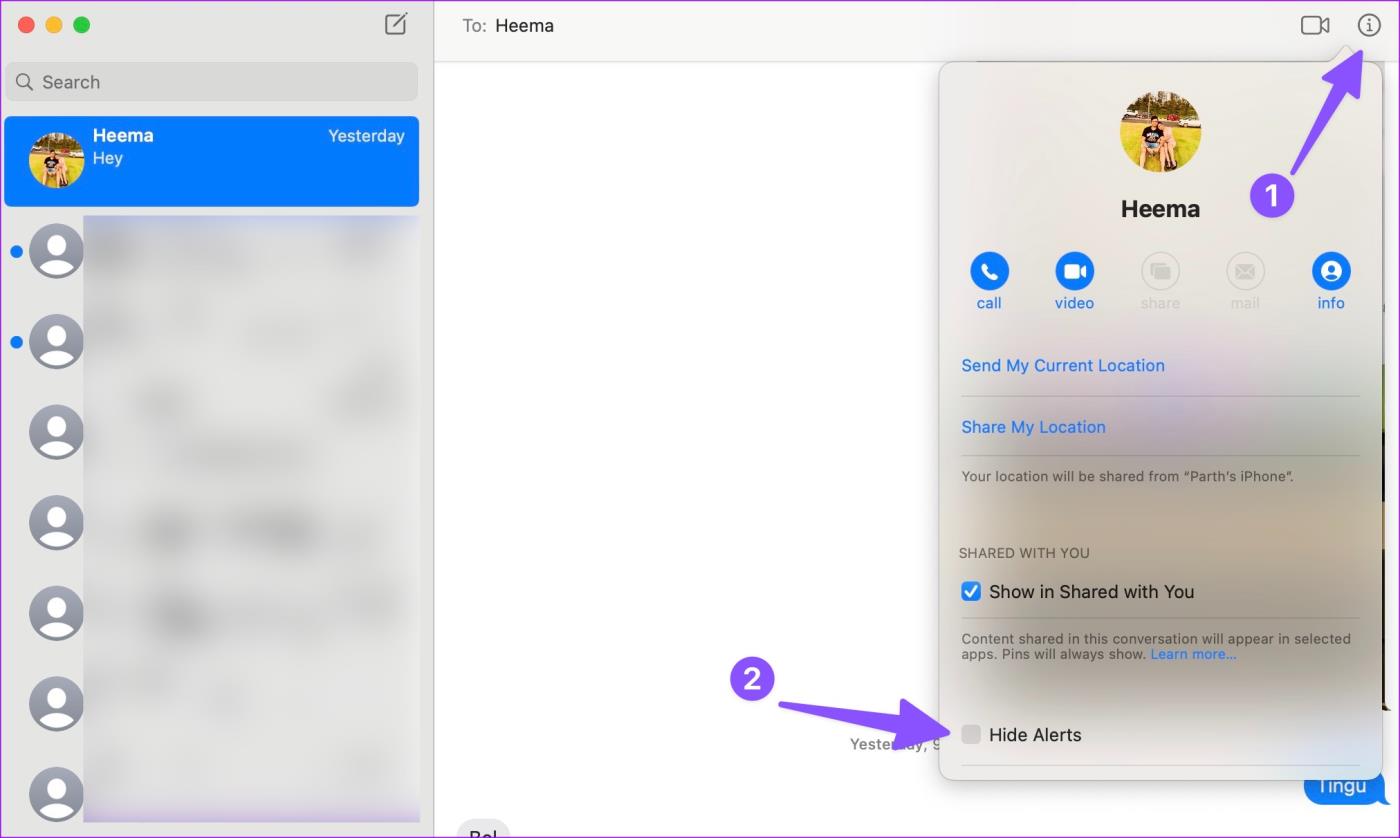
E assim que fazem isso, o Twitter toma nota e sinaliza como conteúdo confidencial. Portanto, quando um usuário vir tal tweet, verá uma indicação dizendo ‘A seguinte mídia inclui conteúdo potencialmente sensível’. Agora, você só poderá ver a imagem ou vídeo no Twitter ao clicar em ‘Mostrar’.
No entanto, como mencionado anteriormente, alguns tweets podem ser marcados erroneamente como sensíveis, portanto, você pode considerar a desativação deste sinalizador. Veja como você pode fazer isso.
Nota : Infelizmente, esses controles ainda não estão disponíveis no aplicativo para iPhone. No entanto, você pode usar o Twitter no Safari para alterar as configurações de conteúdo confidencial e o mesmo se refletirá no seu aplicativo para iPhone.
Como visualizar conteúdo confidencial no Twitter
Aqui estão as etapas para ativar o botão para visualizar conteúdo confidencial no Twitter. Vamos dar uma olhada em como fazer isso na versão web do Twitter.
Permitir conteúdo confidencial no Twitter Web
Passo 1: clique no ícone de três pontos na tela principal do Twitter.

Etapa 2: clique em ‘Configurações e privacidade’ em ‘Configurações e suporte’

Passo 3: Clique em ‘Privacidade e Segurança’.
Etapa 4: selecione ‘Conteúdo que você vê’.

Passo 5: Agora, desmarque a caixa ao lado de ‘Exibir mídia que pode conter conteúdo confidencial’.

A seguir, vamos dar uma olhada em como ativar essa opção no aplicativo móvel do Twitter . Observe que infelizmente esta opção não está disponível para o aplicativo para iPhone.
Ative conteúdo confidencial no Twitter no Android
Passo 1: Toque na foto do seu perfil e selecione ‘Configurações e privacidade’.

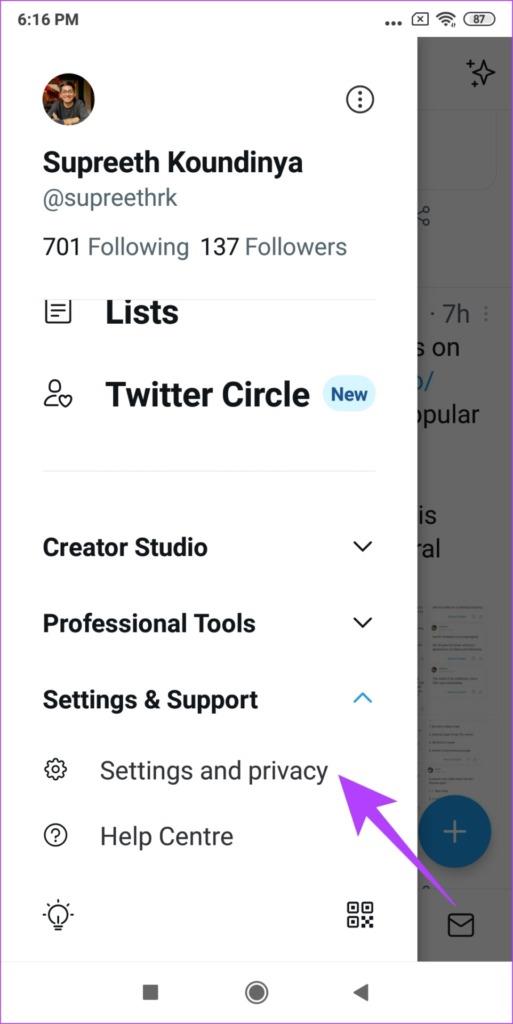
Passo 2: Agora, toque em ‘Privacidade e Segurança’ e selecione ‘Conteúdo que você vê’.

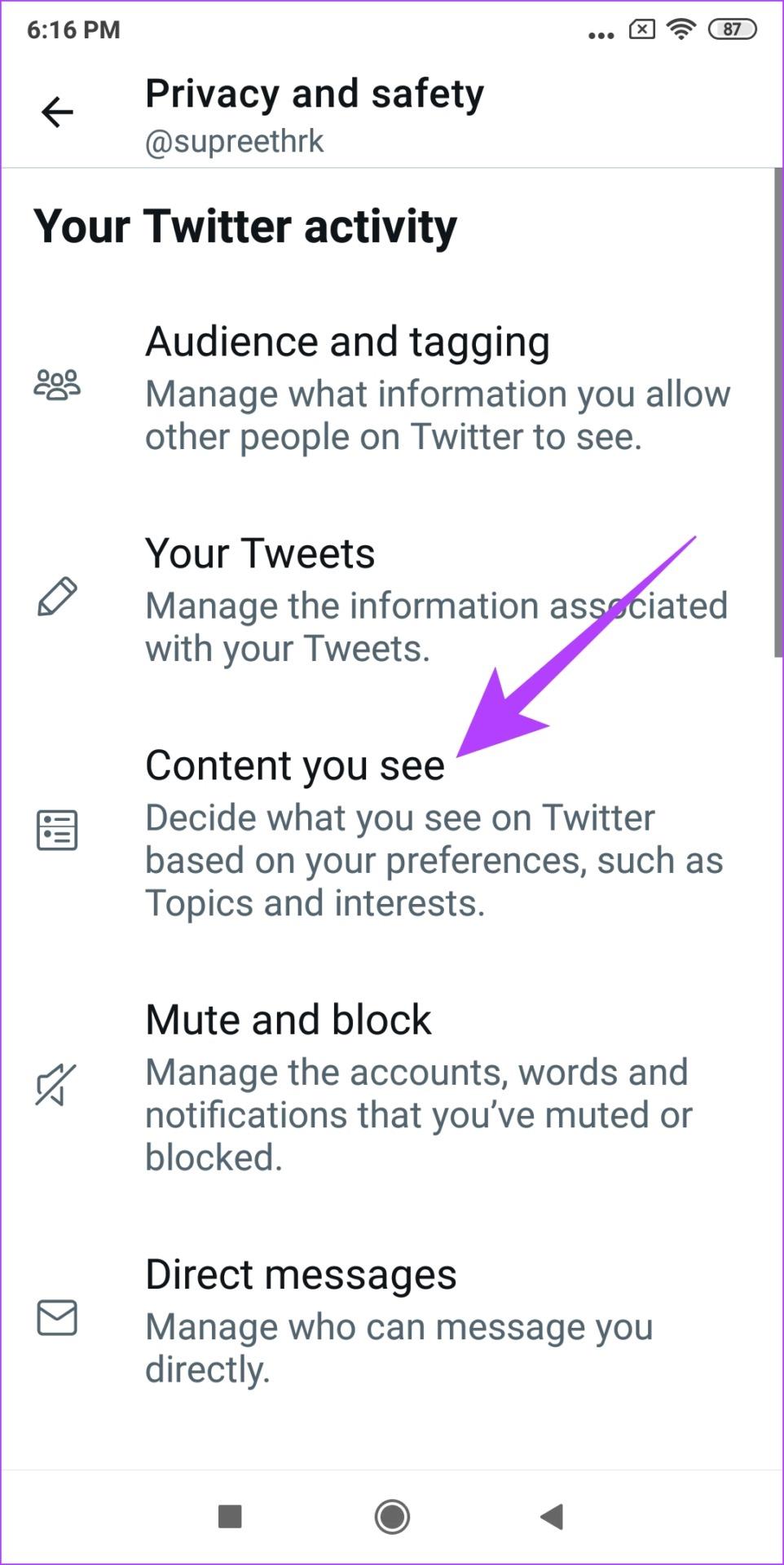
Etapa 3: certifique-se de ativar o botão de alternância para ‘Exibir mídia que pode conter conteúdo confidencial’.

É assim que você pode ver tweets com conteúdo confidencial em seu feed. No entanto, se você também deseja habilitar tweets confidenciais na pesquisa do Twitter, leia a próxima seção deste artigo.
Como permitir conteúdo confidencial em pesquisas no Twitter
Veja como você pode ver conteúdo confidencial nas pesquisas do Twitter e fornecemos métodos para a versão web e para o aplicativo. No entanto, esta opção está disponível apenas para o aplicativo Android e não para o iPhone.
Alterar configuração de conteúdo confidencial para pesquisas do Twitter na web
Passo 1: clique no ícone de três pontos na tela principal do Twitter.

Etapa 2: clique em ‘Configurações e privacidade’ em ‘Configurações e suporte’

Etapa 3: Vá para ‘Privacidade e Segurança’ e selecione ‘Conteúdo que você vê’.

Passo 4: Agora, selecione Configurações de pesquisa.

Etapa 5: certifique-se de desmarcar a caixa ao lado de ‘Ocultar conteúdo confidencial’.

Agora, vamos dar uma olhada no procedimento do aplicativo Twitter no Android.
Habilite conteúdo confidencial em pesquisas do Twitter usando o aplicativo Android
Passo 1: Toque na foto do seu perfil e selecione ‘Configurações e privacidade’.

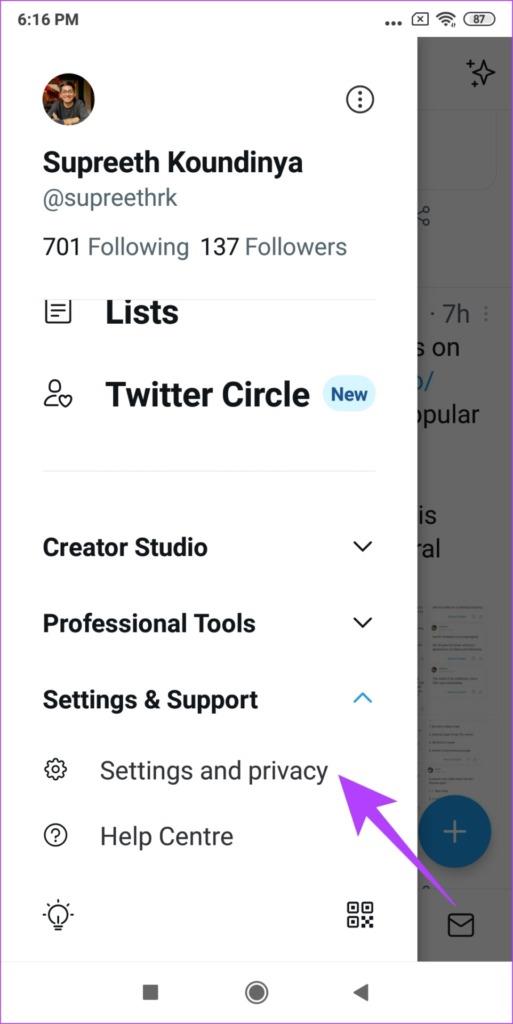
Passo 2: Agora, toque em ‘Privacidade e Segurança’.
Etapa 3: selecione ‘Conteúdo que você vê’.

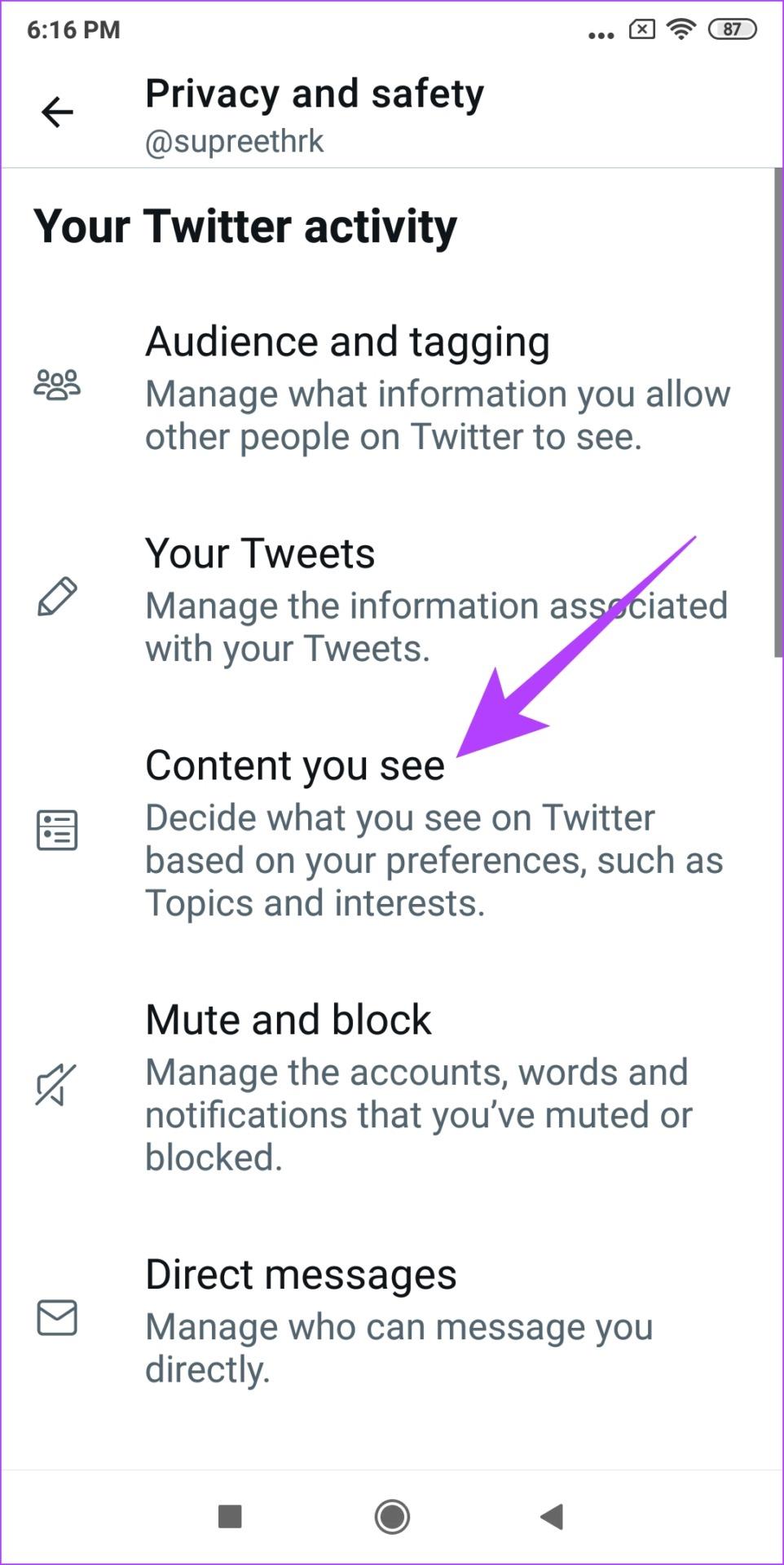
Passo 4: Toque em Configurações de pesquisa.
Etapa 5: desative o botão de alternância para ‘Ocultar conteúdo confidencial’.
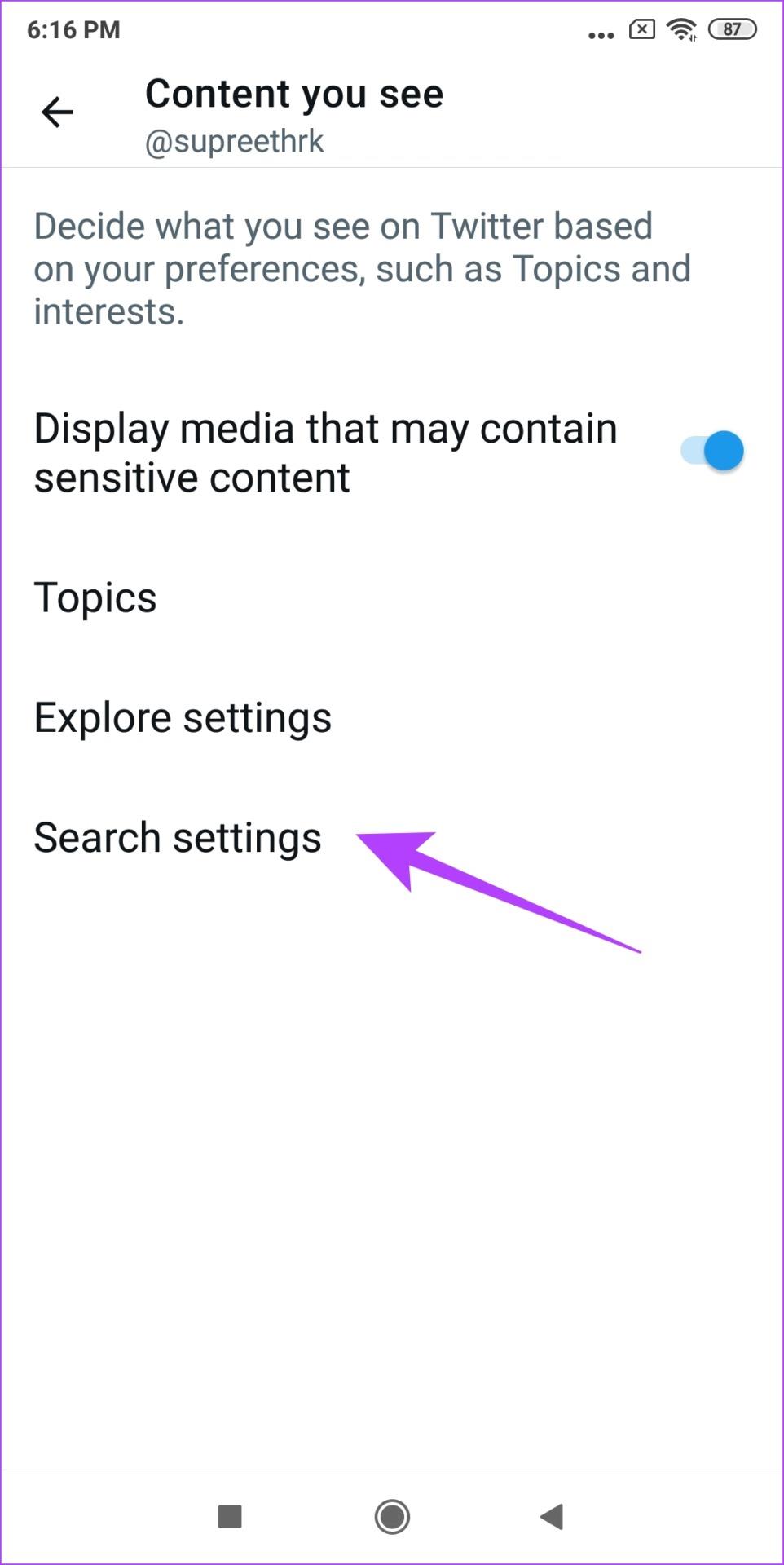
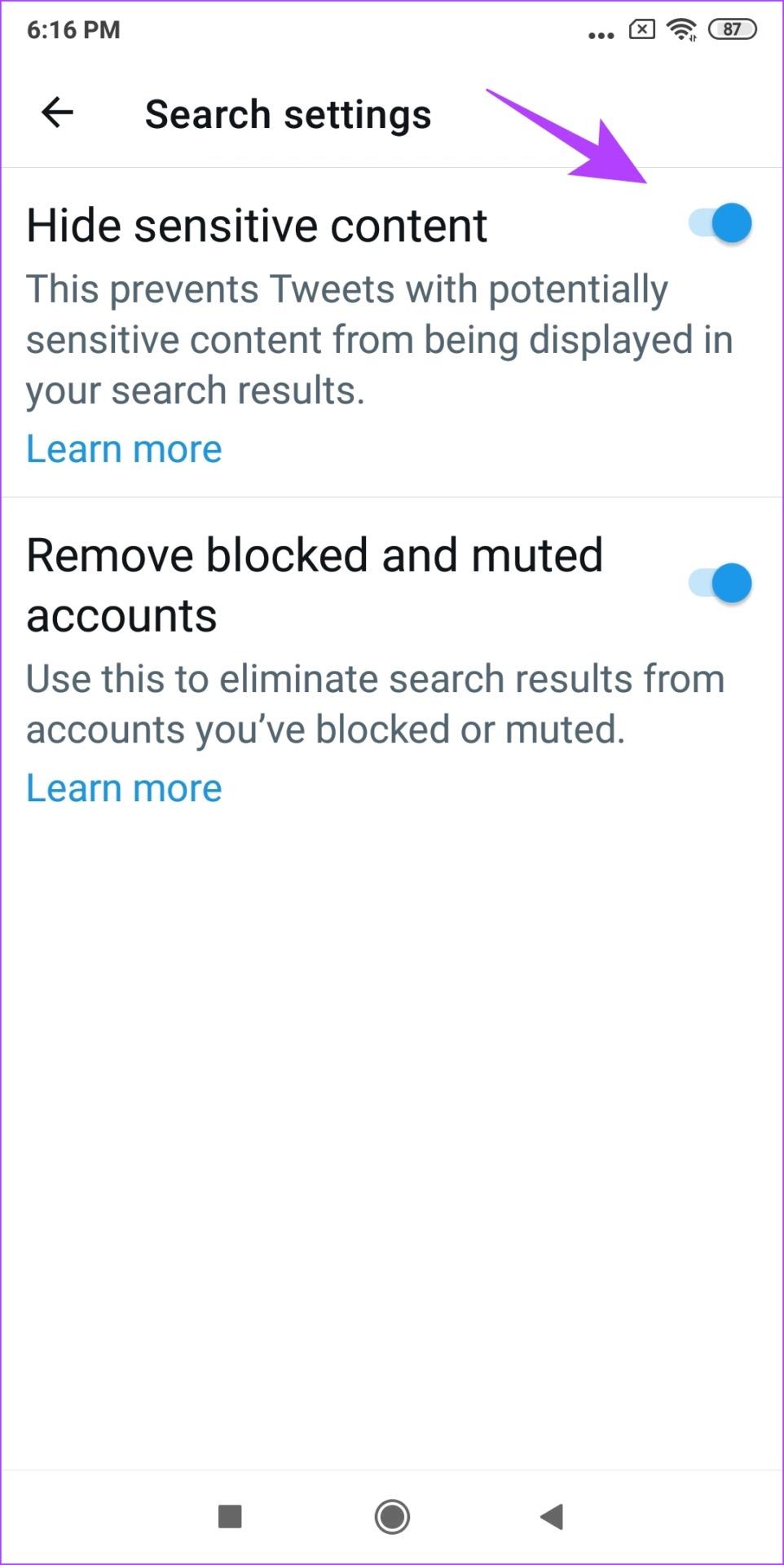
É isso! Você poderá ver conteúdo confidencial por meio de pesquisa no Twitter. A seguir, vamos dar uma olhada em como marcar seus tweets como confidenciais.
Como alterar as configurações de conteúdo sensível do Twitter para seus tweets
Ao adicionar mídia confidencial aos seus Tweets, você deve informar o Twitter sobre sua natureza. Então, se você deseja marcar a mídia em seus Tweets como conteúdo sensível, veja como fazer isso.
Ative as configurações de conteúdo confidencial para seus tweets na web
Passo 1: clique no ícone de três pontos na tela principal do Twitter.

Etapa 2: clique em ‘Configurações e privacidade’ em ‘Configurações e suporte’

Passo 3: Clique em ‘Privacidade e Segurança’. Selecione seus tweets.
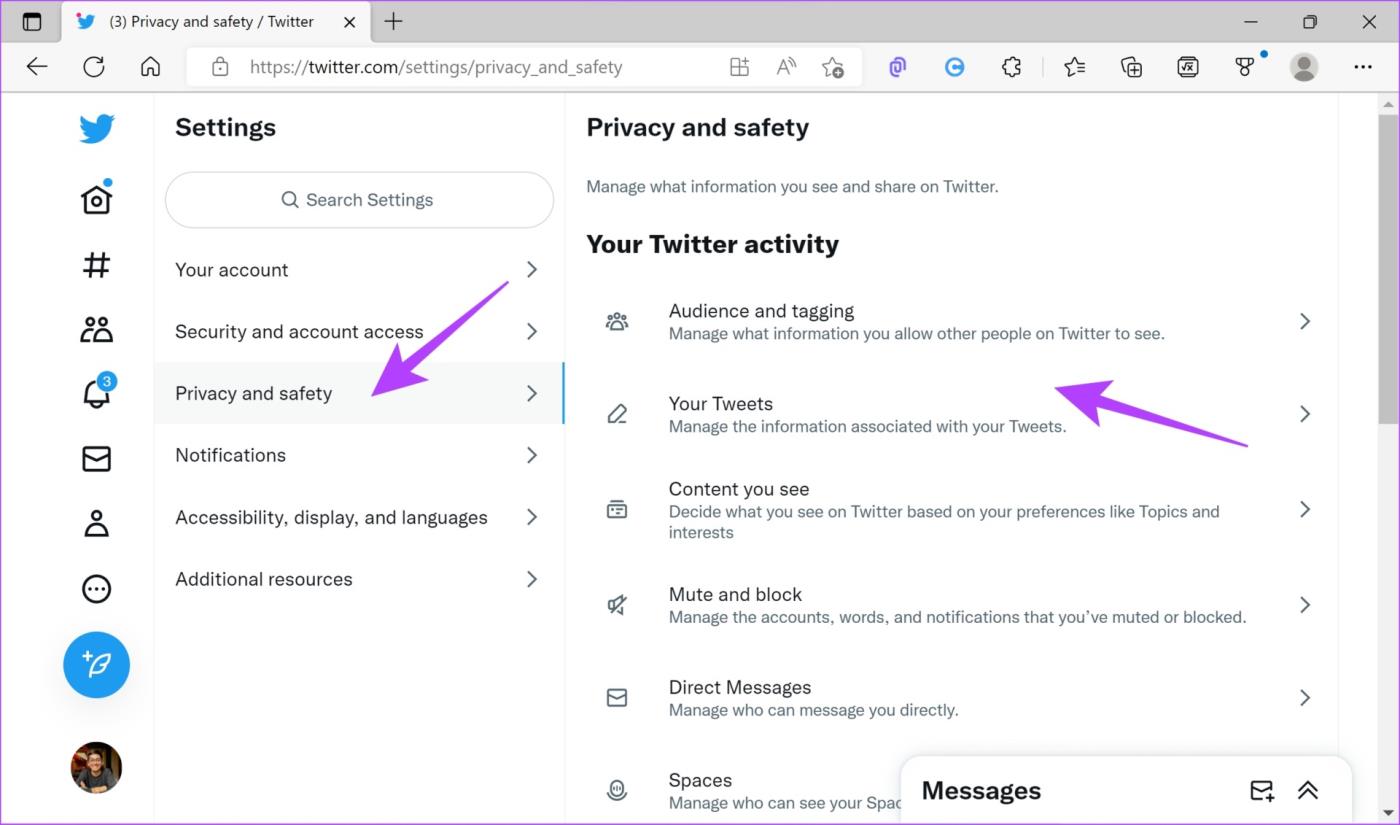
Passo 4: Selecione a opção ‘Marcar a mídia que você tweetou como contendo material que pode ser sensível’.
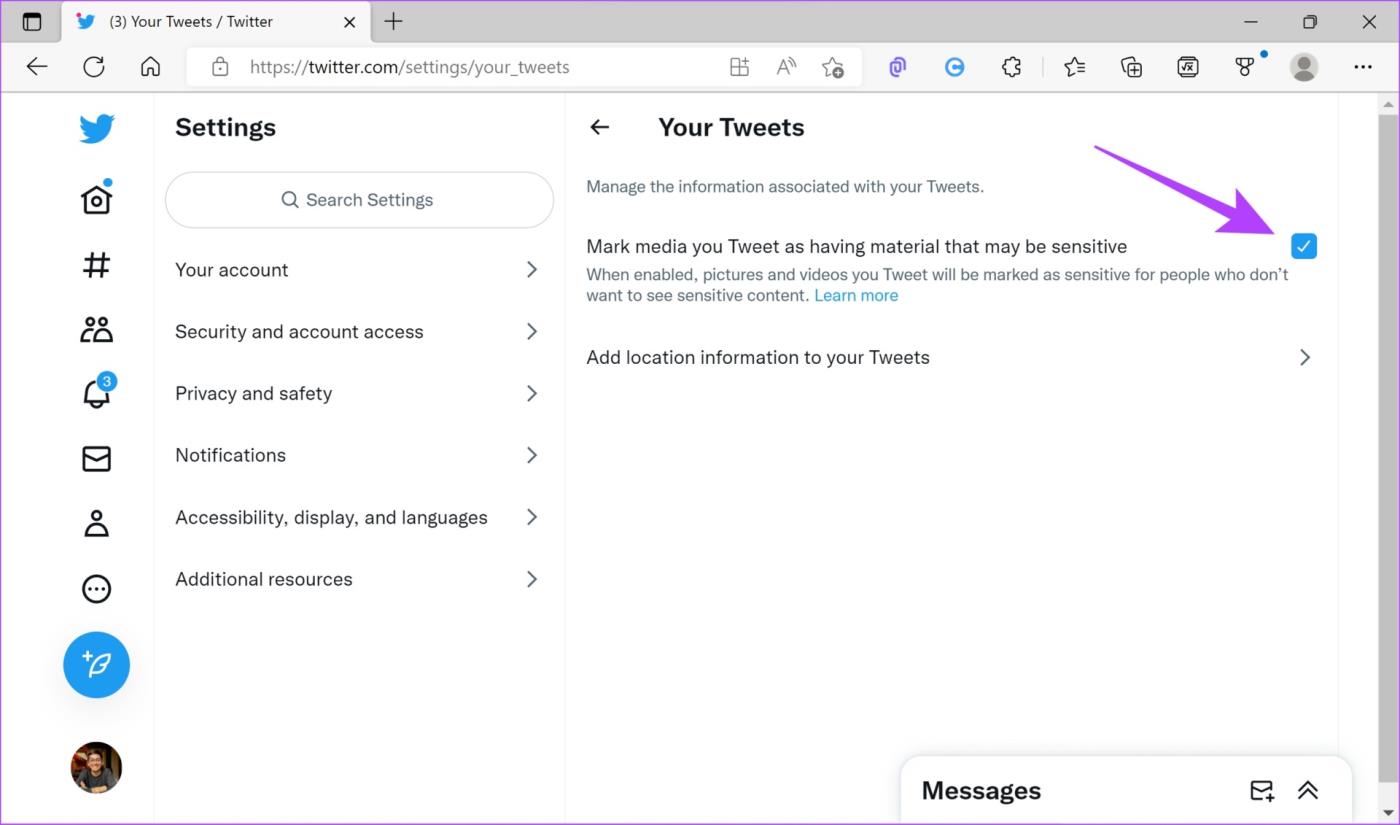
Agora, vamos dar uma olhada nas etapas do aplicativo móvel. Esta opção, no entanto, está disponível para aplicativos Android e iPhone.
Altere as configurações de conteúdo confidencial do Twitter para seus tweets no aplicativo móvel
Passo 1: Toque na foto do seu perfil e selecione ‘Configurações e privacidade’.
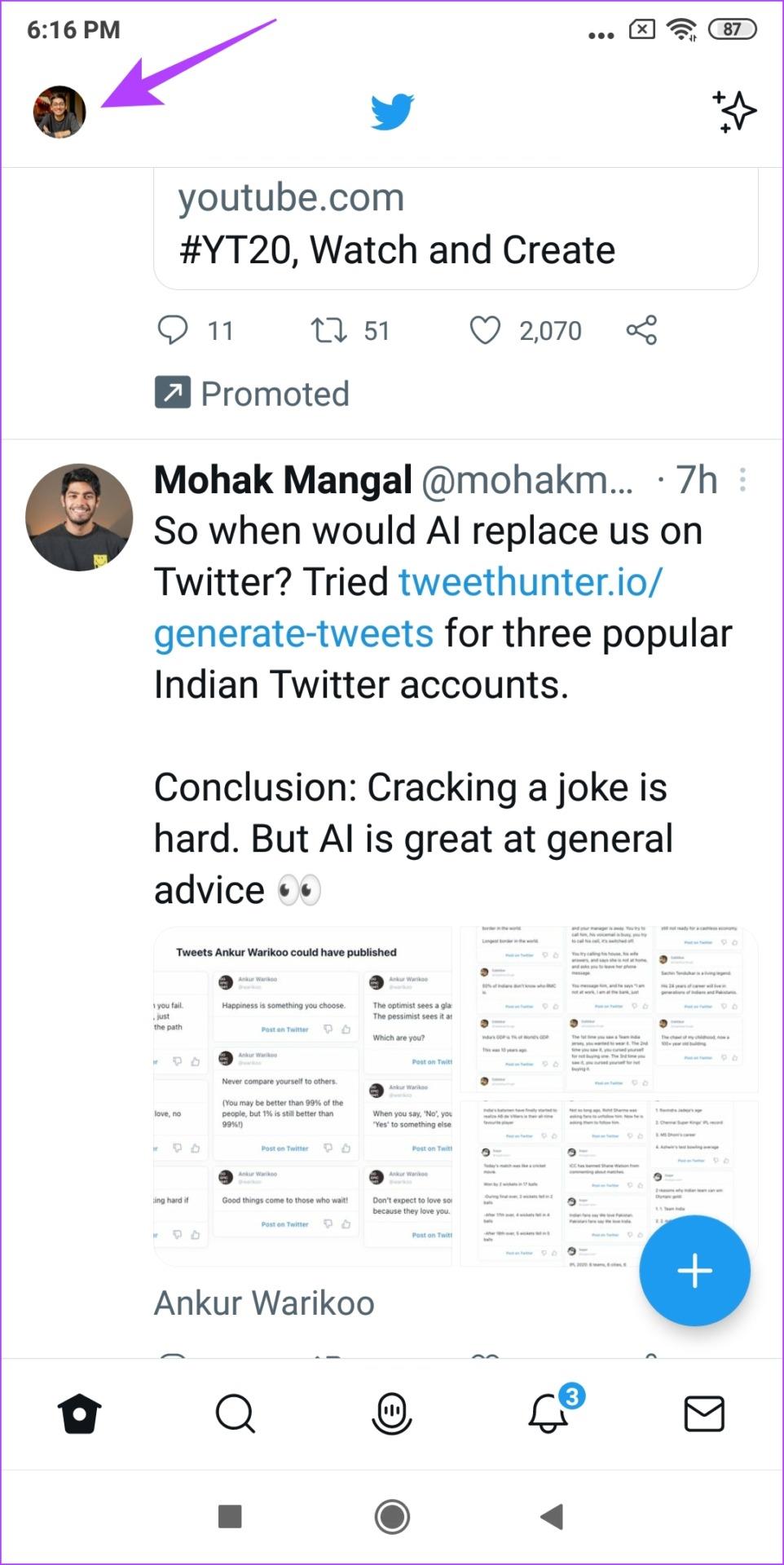
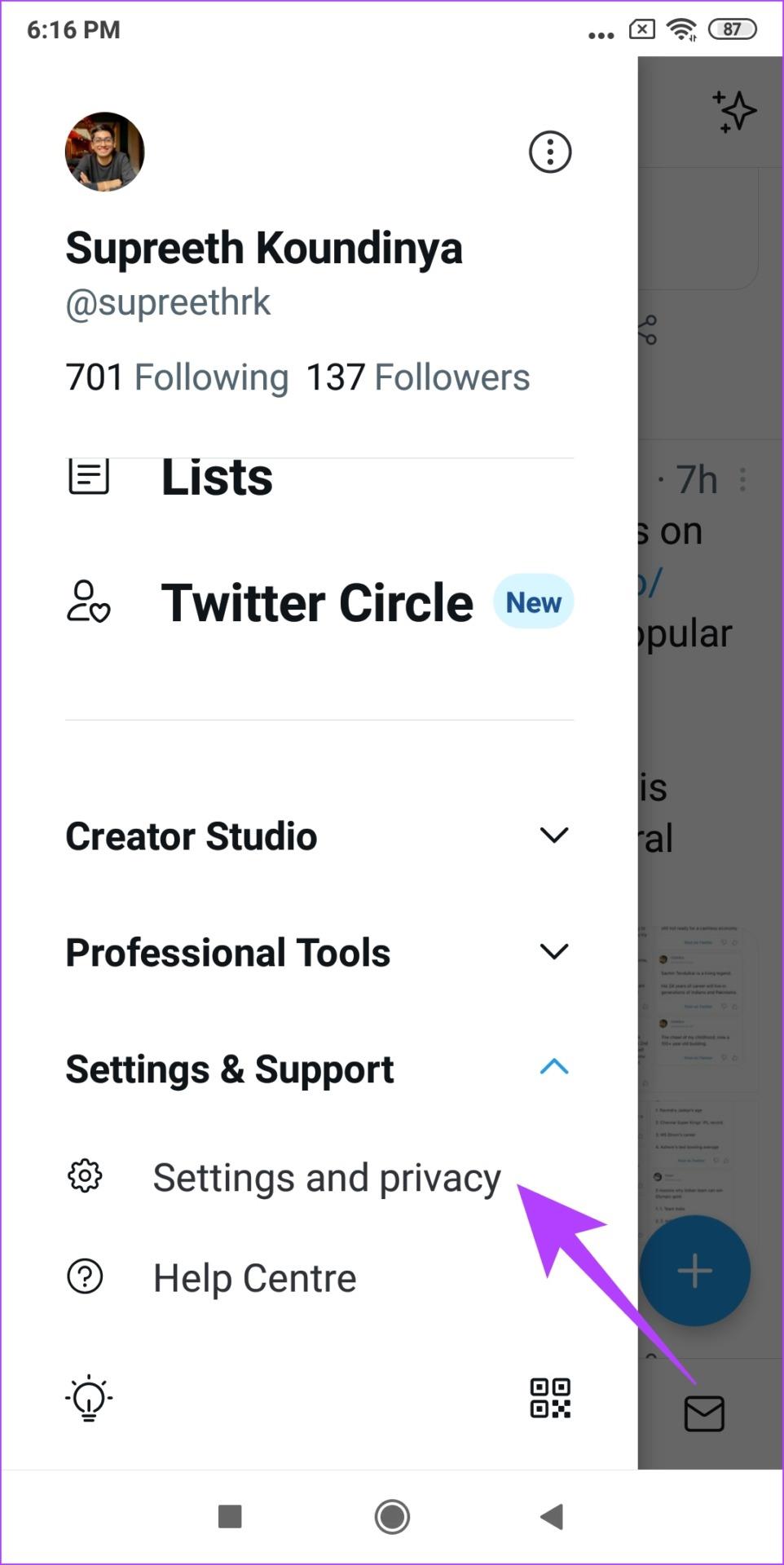
Passo 2: Agora, toque em ‘Privacidade e Segurança’ e selecione Seus Tweets.

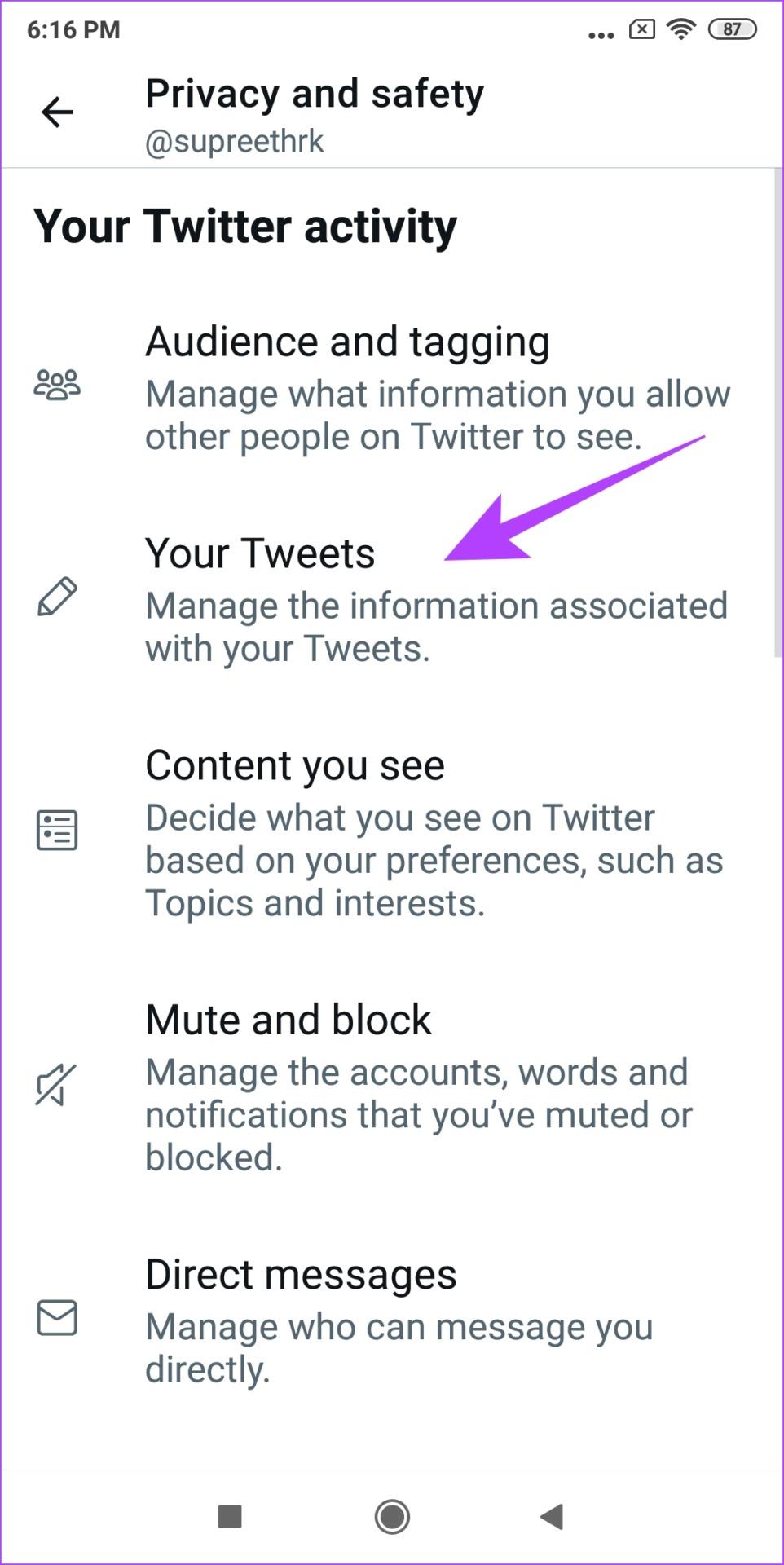
Etapa 4: agora, ative o botão de alternância para ‘Marcar a mídia que você tweetou como tendo material que pode ser sensível’ para exibi-la como conteúdo sensível no Twitter.
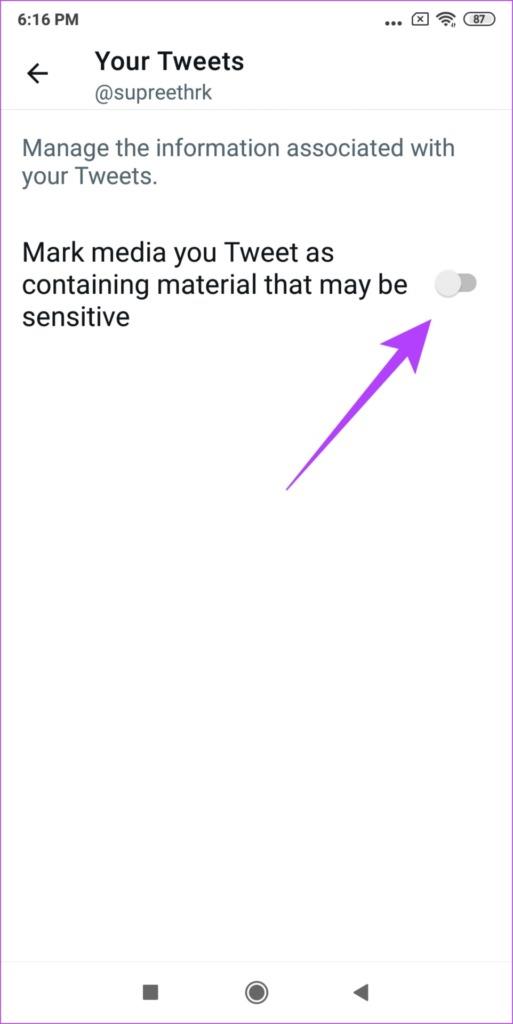
Isso é tudo que você precisa saber sobre conteúdo confidencial no Twitter. No entanto, se você tiver mais dúvidas, dê uma olhada na seção de perguntas frequentes abaixo.
Perguntas frequentes sobre conteúdo sensível do Twitter
1. O conteúdo confidencial é seguro?
Sim, conteúdo confidencial é seguro no Twitter. No entanto, é o conteúdo e a informação contida nos meios de comunicação que podem ser desagradáveis ou perturbadores.
2. Preciso inserir minha data de nascimento no Twitter?
Sim, você precisa inserir sua data de nascimento ao se inscrever no Twitter, para que o conteúdo seja efetivamente moderado.
Veja conteúdo confidencial no Twitter
É assim que você pode ver conteúdo confidencial no Twitter e gerenciar os controles. No entanto, esperamos que o Twitter também libere esses recursos no aplicativo para iPhone. Talvez esta seja uma boa sugestão do nosso fim para Elon Musk agora? Só podemos esperar e observar.
Quer dar um novo começo ao seu perfil do Twitch? Veja como alterar o nome de usuário e o nome de exibição do Twitch com facilidade.
Descubra como alterar o plano de fundo no Microsoft Teams para tornar suas videoconferências mais envolventes e personalizadas.
Não consigo acessar o ChatGPT devido a problemas de login? Aqui estão todos os motivos pelos quais isso acontece, juntamente com 8 maneiras de consertar o login do ChatGPT que não funciona.
Você experimenta picos altos de ping e latência no Valorant? Confira nosso guia e descubra como corrigir problemas de ping alto e atraso no Valorant.
Deseja manter seu aplicativo do YouTube bloqueado e evitar olhares curiosos? Leia isto para saber como colocar uma senha no aplicativo do YouTube.
Descubra como bloquear e desbloquear contatos no Microsoft Teams e explore alternativas para um ambiente de trabalho mais limpo.
Você pode facilmente impedir que alguém entre em contato com você no Messenger. Leia nosso guia dedicado para saber mais sobre as implicações de restringir qualquer contato no Facebook.
Aprenda como cortar sua imagem em formatos incríveis no Canva, incluindo círculo, coração e muito mais. Veja o passo a passo para mobile e desktop.
Obtendo o erro “Ação bloqueada no Instagram”? Consulte este guia passo a passo para remover esta ação foi bloqueada no Instagram usando alguns truques simples!
Descubra como verificar quem viu seus vídeos no Facebook Live e explore as métricas de desempenho com dicas valiosas e atualizadas.








